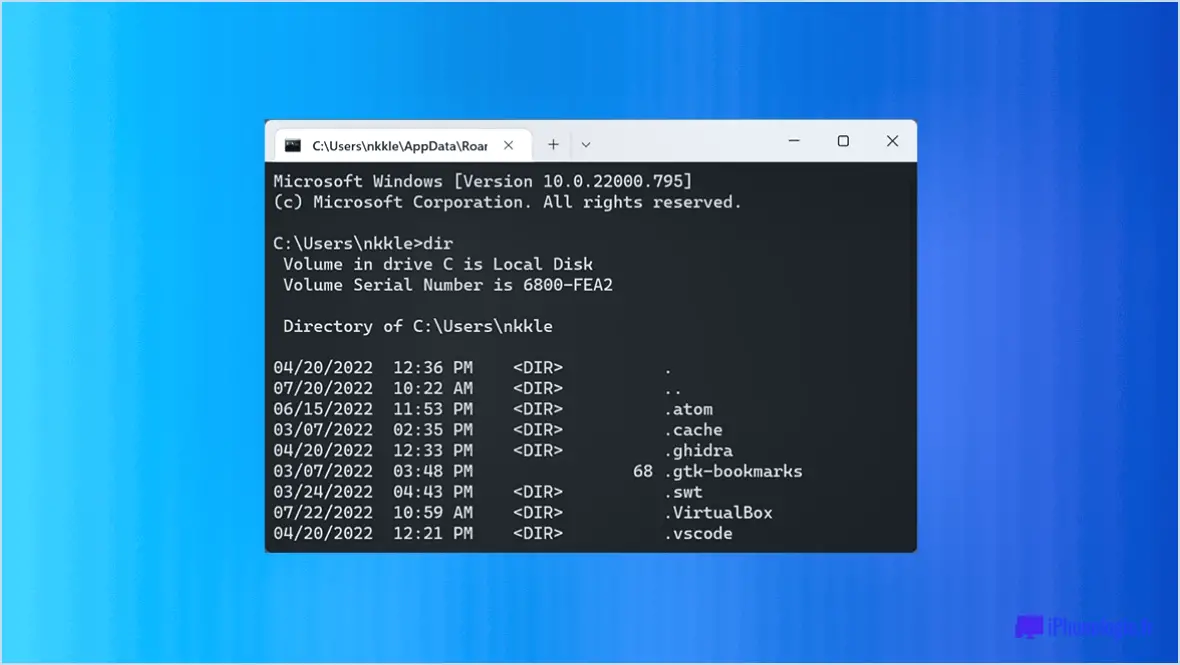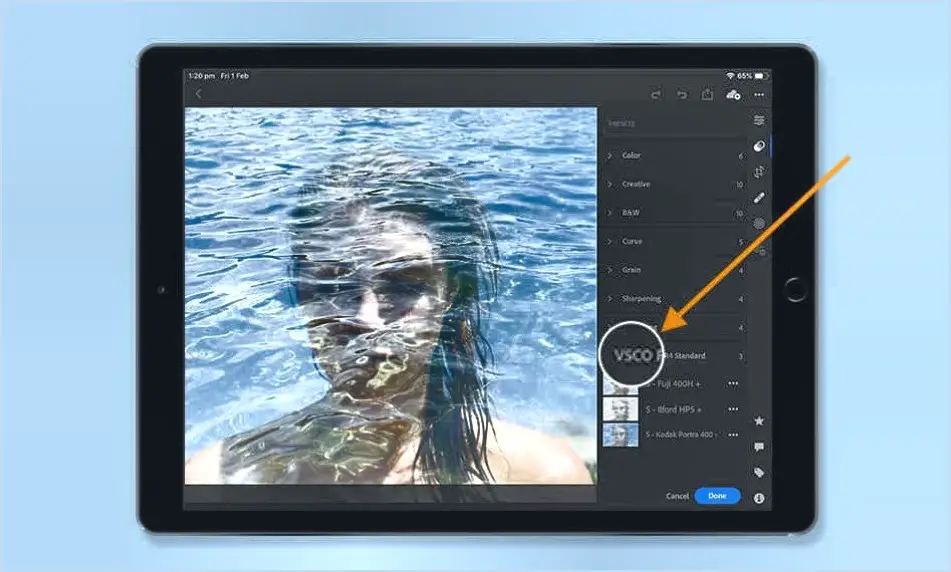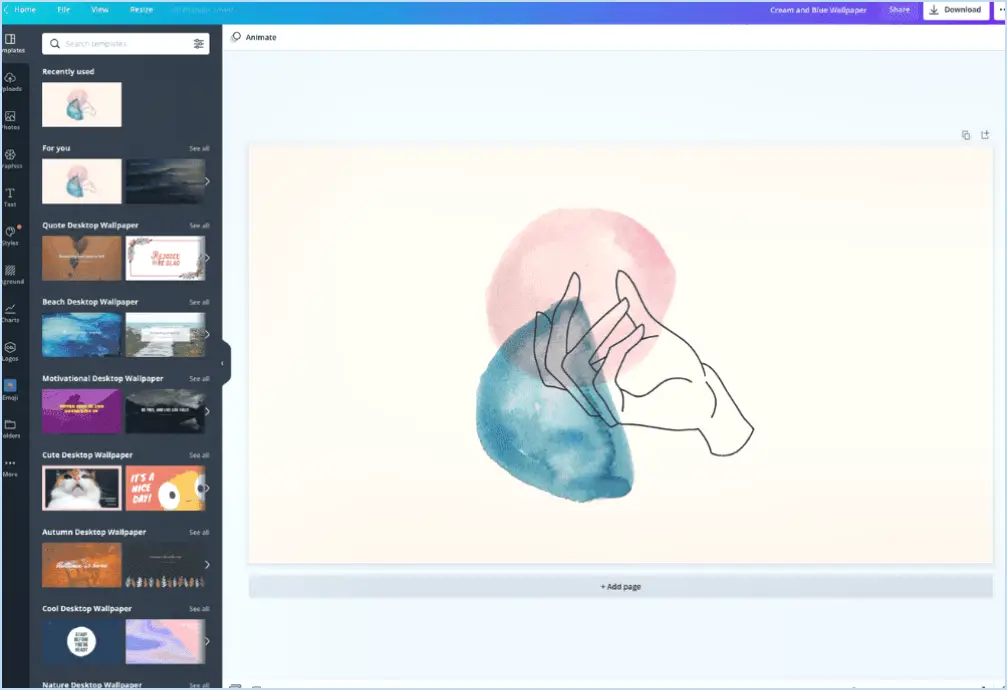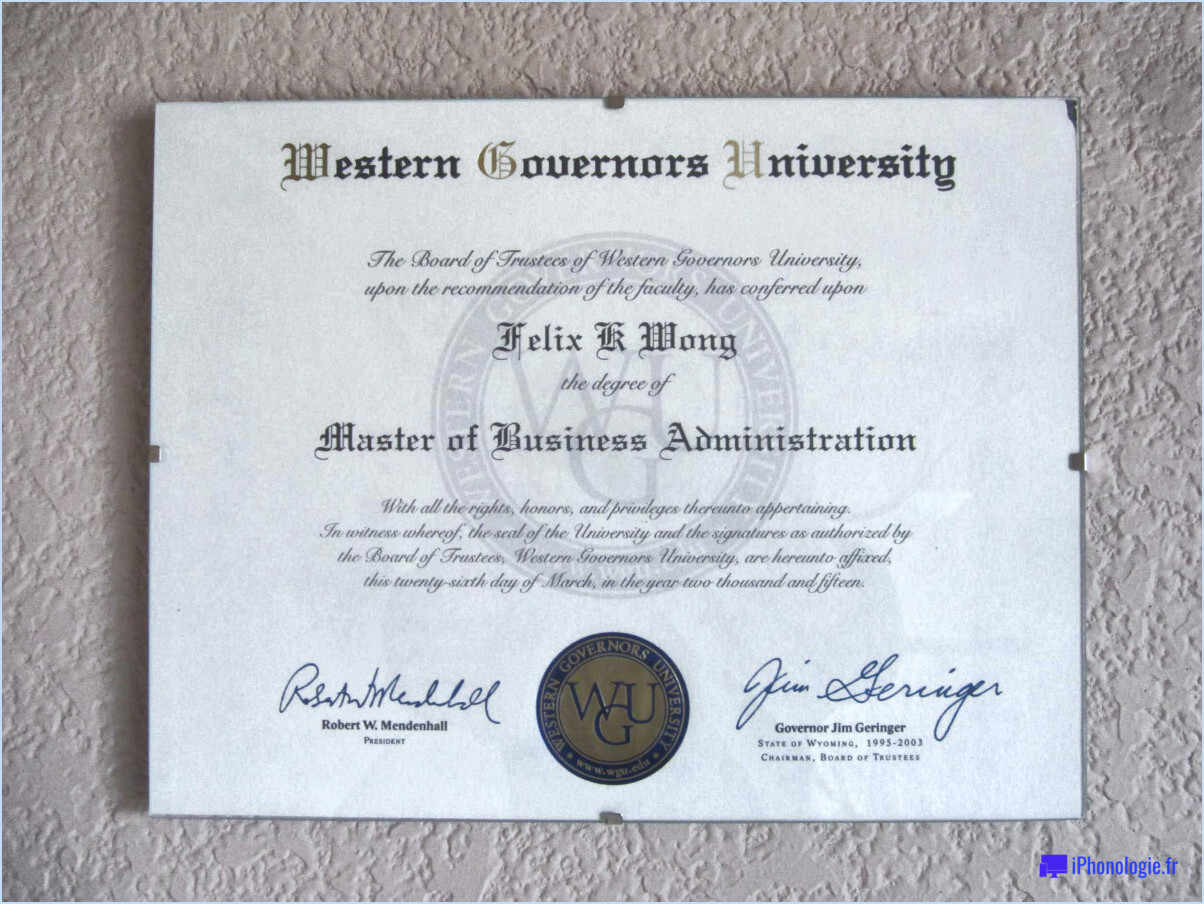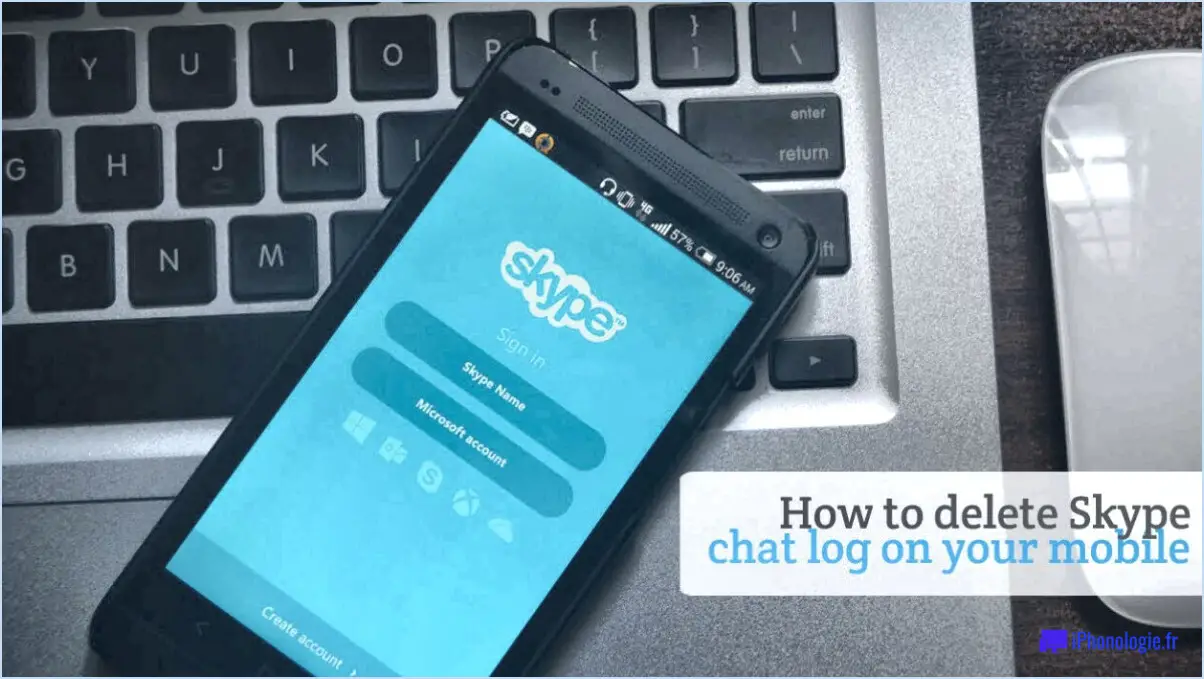Comment accéder à la liste des commandes d'exécution de Windows 11?

Pour accéder à une liste complète de commandes d'exécution dans Windows 11, vous pouvez utiliser l'Invite de commande, qui donne accès à un large éventail de fonctionnalités. Suivez les étapes suivantes pour commencer :
- Ouvrez l'Invite de commande: Cliquez sur la barre de recherche et tapez "cmd", puis appuyez sur Entrée. Cela lancera l'Invite de commande, dans laquelle vous pourrez saisir diverses commandes.
- Afficher toutes les commandes disponibles: Une fois l'invite de commande ouverte, tapez "help" (aide) et appuyez sur la touche Entrée. Vous obtiendrez ainsi une liste exhaustive des commandes disponibles, ainsi qu'une brève description de chacune d'entre elles.
- Exécution des commandes de base: Certaines commandes courantes et utiles comprennent :
a. netstat -a: Cette commande permet d'afficher une liste de toutes les connexions réseau actives et de leur état.
b. ping google.com: Cette commande permet de vérifier l'état de la connexion au site web de Google. Cela peut être utile pour diagnostiquer des problèmes liés au réseau.
- Explorer d'autres commandes: Outre les commandes mentionnées, vous en trouverez une pléthore d'autres. Ces commandes peuvent aller de la gestion des fichiers et des répertoires à la configuration du réseau et aux informations sur le système.
- Paramètres et syntaxe des commandes: Il est essentiel de noter que la plupart des commandes peuvent être complétées par divers paramètres et options. Pour obtenir des informations détaillées sur une commande spécifique, tapez "nom_de_la_commande / ?" dans l'invite de commandes, en remplaçant "nom_commande" par la commande que vous souhaitez connaître.
- Privilèges d'administrateur: Certaines commandes peuvent nécessiter des privilèges d'administrateur pour être exécutées avec succès. Pour exécuter une commande en tant qu'administrateur, cliquez avec le bouton droit de la souris sur l'Invite de commande dans le menu Démarrer et sélectionnez "Exécuter en tant qu'administrateur".
N'oubliez pas que l'utilisation des commandes d'exécution peut être puissante, mais faites preuve de prudence lorsque vous les utilisez, car certaines commandes peuvent avoir des effets importants sur votre système. Il est toujours conseillé de bien comprendre les commandes que vous avez l'intention d'utiliser et leurs conséquences potentielles.
Comment obtenir la boîte d'exécution dans Windows 11?
Pour accéder à la boîte d'exécution dans Windows 11, vous pouvez suivre ces étapes simples :
- Appuyez sur la touche Windows + R : La touche Windows se trouve en bas à gauche de votre clavier, généralement avec le logo Windows. En appuyant sur cette touche en même temps que sur la touche "R", vous ouvrirez instantanément la boîte d'exécution.
- Tapez la commande ou le programme : Une fois que la boîte d'exécution apparaît, vous pouvez saisir la commande ou le nom du programme souhaité. Il peut s'agir d'un chemin d'accès à un fichier, d'un programme spécifique ou d'une commande système.
- Appuyez sur la touche Entrée ou cliquez sur OK : Après avoir saisi la commande, appuyez sur la touche Entrée de votre clavier ou cliquez sur le bouton "OK". Windows exécutera la commande ou ouvrira le programme en conséquence.
La boîte d'exécution constitue un moyen pratique d'accéder rapidement à diverses fonctions sur votre ordinateur Windows 11. N'oubliez pas qu'en appuyant sur la touche Windows + R, vous pouvez facilement faire apparaître cet outil utile chaque fois que vous en avez besoin.
Comment exécuter des commandes sous Windows?
L'exécution de commandes sur Windows peut se faire par différentes méthodes.
- L'invite de commande: Ouvrez-le en appuyant sur la touche Windows et en tapant "cmd" ou en utilisant la boîte de dialogue Exécuter (touche Windows + R) et en saisissant "cmd".
- PowerShell: Accédez à PowerShell en appuyant sur la touche Windows et en tapant "powershell" ou en sélectionnant "Windows PowerShell" dans le menu Démarrer.
L'Invite de commande et PowerShell vous permettent tous deux d'exécuter un large éventail de commandes et d'effectuer des tâches de manière efficace. Choisissez la méthode qui répond à vos besoins et tirez parti de la puissance des outils de ligne de commande Windows.
Windows 11 dispose-t-il d'une invite de commande?
Oui, Windows 11 inclut un Invite de commande. Pour y accéder, appuyez sur la touche Windows + R pour ouvrir la boîte de dialogue Exécuter, tapez cmd dans la zone de texte Ouvrir, puis cliquez sur OK.
Comment obtenir une liste d'invites de commande?
Pour obtenir une liste d'invites de commande, vous pouvez utiliser plusieurs méthodes. Tout d'abord, vous pouvez ouvrir la fenêtre de l'Invite de commande en appuyant sur la touche Windows + R pour accéder à la boîte de dialogue Exécuter. Tapez ensuite "cmd" dans la boîte de dialogue et appuyez sur Entrée. La fenêtre de l'Invite de commande s'ouvre alors.
Vous pouvez également utiliser le menu Démarrer pour obtenir une liste d'invites de commande. Ouvrez simplement le menu Démarrer et tapez "cmd" dans la zone de recherche. Les résultats de la recherche afficheront une liste des invites de commande disponibles sur votre système.
Ces méthodes permettent d'accéder rapidement à l'invite de commande, ce qui vous permet d'exécuter diverses commandes de manière efficace. N'oubliez pas de vous familiariser avec les invites de commande disponibles et leurs fonctionnalités afin de tirer le meilleur parti de cet outil puissant.
Où sont affichées les différentes commandes?
L'invite de commande différentes commandes sont affichées dans le barre d'outils dans la supérieure en haut de l'écran.
Est une liste des commandes disponibles?
Non, une liste de commandes disponibles n'est pas un script shell bash. Un script de l'interpréteur de commandes bash est un fichier texte qui contient une séquence de commandes exécutées par l'interpréteur de commandes bash.
Quelle est la commande CLI permettant de lister toutes les commandes?
La commande CLI pour lister toutes les commandes est "help". Il suffit d'entrer cette commande dans l'interface de ligne de commande pour obtenir une liste complète des commandes disponibles ainsi qu'une brève description de chacune d'entre elles. Il s'agit d'une fonction pratique pour les utilisateurs qui ne connaissent pas encore la CLI ou qui ont besoin d'une référence rapide des fonctionnalités disponibles. N'oubliez pas que la commande "help" fournit des informations précieuses et peut être un excellent point de départ pour explorer et utiliser l'interface de ligne de commande. Bonne navigation en ligne de commande !
Comment ouvrir la boîte de dialogue Exécuter?
Pour ouvrir la boîte de dialogue Exécuter, vous disposez de deux options simples :
- Maintenir enfoncée la touche Windows et appuyez sur R simultanément.
- Accéder à la Menu de démarrage et cliquez sur l'icône Exécuter .